Selain membuat PDF, mengubah PDF ke Word juga sering jadi kebutuhan penting, lho. Dengan mengubahnya, kamu bisa langsung mengedit isi dokumen tanpa repot mengetik ulang.
Kabar baiknya, cara mengubah PDF ke Word sekarang cukup mudah dan bisa dilakukan melalui ponsel, laptop, maupun komputer. Ingin tahu bagaimana caranya? Yuk, simak penjelasan lengkapnya di artikel ini!
Cara Mengubah PDF ke Word dengan Mudah
Untuk mengubah file PDF ke Word, ada banyak cara yang bisa dicoba. Kamu bisa melakukannya lewat ponsel, laptop, ataupun komputer tergantung mana yang paling nyaman. Nah, berikut ini beberapa cara mengubah PDF ke Word yang mudah dan praktis:
1. Menggunakan Adobe Acrobat Pro
Salah satu cara mengubah PDF ke Word yaitu dengan memakai Adobe Acrobat Pro. Meski berbayar, aplikasi ini menawarkan banyak fitur lengkap yang memudahkan kamu mengedit dan mengonversi dokumen dengan hasil yang rapi. Berikut langkah-langkahnya:
- Buka dulu file PDF yang mau diubah dengan Adobe Acrobat Pro.
- Klik menu File yang ada di pojok kiri atas.
- Lalu pilih Export To dan klik Microsoft Word.
- Pilih jenis file Word yang kamu inginkan, misalnya Word Document.
- Tentukan folder tempat menyimpan file.
- Klik Save, lalu tunggu prosesnya selesai.
2. Konversi PDF ke Word dengan Google Docs
Kalau kamu mau ubah file PDF ke Word gratis dan tanpa ribet, kamu bisa pakai Google Docs. Caranya cukup mudah dan bisa dilakukan langsung lewat browser. Ini langkah-langkahnya:
- Login ke akun Google kamu, lalu buka Google Drive.
- Upload file PDF yang ingin diubah.
- Kalau sudah selesai, klik kanan pada file tersebut dan pilih Buka dengan > Google Dokumen.
- File akan terbuka, dan kamu bisa rapikan dulu isinya kalau ada bagian yang berubah.
- Kalau sudah oke, klik File > Download > Microsoft Word (.docx).
Baca Juga: 4 Cara Download Google Meet di Laptop, Meeting Online Jadi Praktis!
3. Menggunakan Microsoft Word
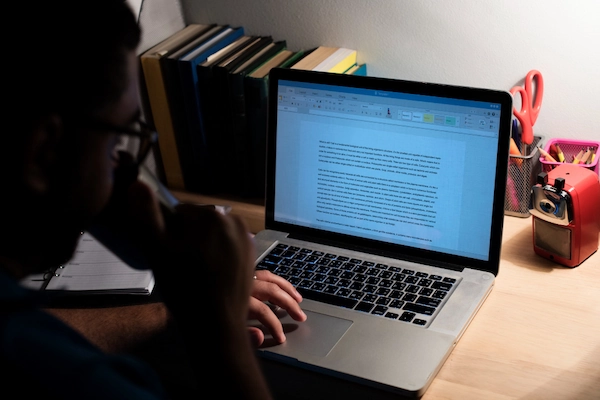
Microsoft Word bisa jadi pilihan untuk mengubah PDF ke Word tanpa harus mengunduh aplikasi lain atau memakai internet, asalkan kamu menggunakan versi 2013 ke atas. Di bawah ini adalah cara kompres PDF ke Word dengan menggunakan Microsoft Word:
- Jalankan Microsoft Word di laptop kamu.
- Pilih menu File, kemudian klik Open.
- Temukan dan pilih file PDF yang mau diubah.
- Setelah itu, akan muncul pemberitahuan bahwa file PDF akan diubah menjadi dokumen Word. Klik OK dan tunggu prosesnya selesai.
- File akan terbuka dalam bentuk Word dan kamu sudah bisa langsung mengedit isinya.
- Terakhir, simpan file dengan memilih Save As, lalu pilih format .doc atau .docx.
4. Mengubah PDF ke Word dengan Software Tambahan di PC/Laptop
Kalau kamu lebih nyaman mengubah PDF ke Word tanpa harus membuka situs terus menerus, kamu bisa menggunakan perangkat lunak seperti UniPDF di komputer. Berikut cara menggunakannya:
- Unduh dan pasang UniPDF terlebih dahulu di perangkatmu.
- Setelah dibuka, akan muncul pilihan format keluaran, pilih Word.
- Klik Tambah untuk memasukkan dokumen PDF yang ingin diubah.
- Setelah itu, klik Konversi.
- Tentukan lokasi penyimpanan, lalu simpan hasilnya.
5. Menggunakan Metode Situs Online
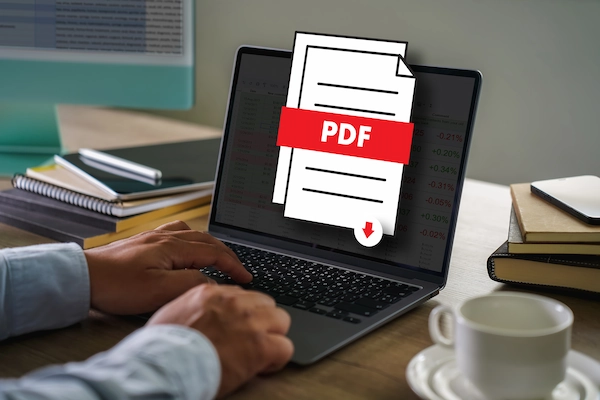
Untuk mengubah file PDF ke Word tanpa perlu instal aplikasi, gunakan layanan konversi online. Metode ini bisa dipakai di berbagai perangkat, seperti smartphone, laptop, atau komputer. Berikut beberapa situs yang bisa kamu pakai:
ILovePDF
- Buka ilovepdf.com lewat browser di perangkat yang kamu pakai.
- Cari dan klik opsi “PDF ke Word”.
Pilih file PDF yang ingin kamu ubah, bisa dari perangkat atau penyimpanan online. - Tekan tombol untuk memulai proses konversi ke Word.
- Setelah proses selesai, kamu bisa menyimpan file Word yang sudah dibuat.
SmallPDF
- Akses situs smallpdf.com lewat browser di perangkatmu.
- Cari fitur untuk ubah PDF ke Word, lalu pilih.
- Pilih file PDF yang ingin dikonversi dari penyimpananmu.
- Tunggu sampai sistem selesai memproses file tersebut.
- Setelah itu, simpan file Word yang sudah jadi ke perangkat.
PDF2Go
- Buka situs pdf2go.com lewat browser di perangkat yang kamu gunakan.
- Pilih fitur “PDF ke Word” yang ada di halaman utama.
- Unggah file PDF yang ingin diubah, bisa dari penyimpanan perangkat atau layanan cloud.
- Tunggu proses pengubahan selesai.
- Setelah itu, unduh file Word yang sudah tersedia.
Baca Juga: Cara Mudah Download dan Install Play Store di HP, Bisa Juga di PC!
6. Cara Merubah PDF ke Word dengan Aplikasi Smartphone
Untuk pengguna perangkat Android, ada beberapa aplikasi yang bisa langsung membantu mengubah PDF ke Word. Berikut beberapa pilihan aplikasi yang bisa kamu coba.
Adobe Acrobat Reader
- Download dan install Adobe Acrobat Reader di ponselmu.
- Lalu, buka file PDF yang ingin kamu konversi.
- Tekan ikon menu (titik tiga) di pojok.
- Pilih opsi Export PDF.
- Lalu, pilih Microsoft Word sebagai format yang kamu inginkan.
- Ikuti petunjuk yang muncul sampai proses selesai dan file berhasil disimpan.
WPS Office
- Jalankan aplikasi WPS Office di ponselmu.
- Temukan dan pilih file PDF yang akan kamu konversi.
- Masuk ke menu Fitur Khusus, lalu pilih opsi PDF to Word.
- Kalau muncul jendela pop-up, tinggal tekan OK dan tunggu sebentar sampai file terbuka.
- Kamu bisa langsung mulai mengedit isi dokumen sesuai kebutuhan.
- Kalau sudah selesai, pilih Simpan Sebagai, lalu pilih format Word seperti .docx atau .doc.
Itulah beberapa metode yang bisa kamu gunakan untuk mengubah PDF ke Word. Kamu bisa memilih cara yang paling cocok dengan kebutuhan dan perangkatmu supaya prosesnya lebih mudah dan hasilnya sesuai harapan.
Kalau kamu mau software PDF reader atau converter versi premium, kamu bisa langsung mendapatkannya di Shopee. Software premium atau berbayar biasanya menawarkan fitur lebih lengkap dibanding versi gratis, lho.
Di Shopee, proses belanja sangat mudah dengan berbagai metode pembayaran seperti ShopeePay, SPayLater, transfer bank, virtual account, hingga COD.
Selain itu, kamu juga bisa menikmati berbagai promo menarik, diskon, dan cashback, dengan ketentuan yang berlaku. Yuk, manfaatkan kesempatan ini dan cek Shopee sekarang!
Baca Juga: Cache Menumpuk? Ikuti 5 Cara Menghapus Cache di HP Berikut Ini!

